自备份指对AnyBackup的数据库数据和配置文件等数据进行备份,发生灾难后可使用自备份包快速恢复AnyBackup的配置数据。
只有超级管理员有自备份操作权限。
前置检查
自备份使用FTP/SFTP存储。在执行自备份前,需要自行部署FTP/SFTP存储。建议在服务器版本的操作系统上搭建FTP/SFTP存储,避免因FTP/SFTP存储不可用导致自备份失败。为了保证自行部署的SFTP存储符合要求,请参考以下检查项:
-
SFTP对应SSH参考配置,如图所示:
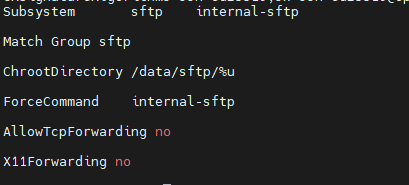
-
需要创建SFTP用户和组,如mysftp用户,sftp组。选择空间足够的路径(至少50GiB可用),此处以 /data/sftp为例,则 /data/sftp/mysftp为对应的自备份存储根目录。需要在此目录创建SelfBackup目录,并设置其用户,属组为mysftp,sftp。相关目录及属组参考如下图所示:
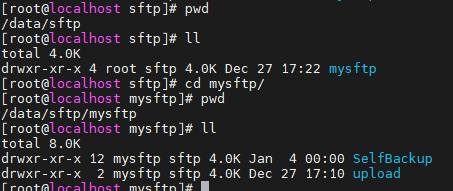
-
SFTP配置完成后,重启sshd服务。
-
配置成功后,按以下方式检查SFTP存储是否可用:
执行
sftp<用户名@地址>,然后输入密码。登陆成功后,执行ls命令,如存在SelfBackup目录,则说明此SFTP可用于配置自备份存储。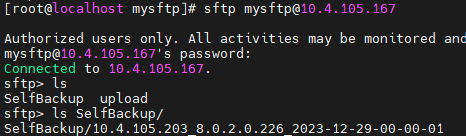
配置自备份
首次使用自备份功能,必须先配置自备份存储和自备份包密码。
-
超级管理员登录管理控制台。
-
左侧导航栏选择集合设置 > 集群 > 自备份。
-
点击自备份配置标签,进入自备份配置页面。
-
(可选)配置备份策略。
默认配置为每天00:00发起自备份,自备份包保留个数为7个,可不修改此配置。若需修改,点击备份策略右侧的编辑,修改发起时间和保留个数。自备份包保留个数范围是3-30个。策略修改后,系统将按照设置的时间自动发起自备份。
-
配置自备份包密码。当您使用自备份包进行系统自恢复时,需要提供此密码。
点击自备份包密码右侧的编辑,输入密码以及确认密码,点击确定。
-
配置自备份存储。
a. 在存储下方列表中,选择一个集群,点击操作栏下的设置。
b. 在设置存储右滑窗中,配置以下信息:
-
存储类型: 可选择SFTP或FTP。推荐使用SFTP存储,安全性更强。以下操作以SFTP为例,若选择FTP存储,其余操作仍然一致。
-
IP:输入SFTP服务器的IP地址。
-
端口号: 输入SFTP服务器的端口号。
-
用户: 输入登录SFTP的用户名。
该用户必须对目标FTP/SFTP环境的SelfBackup目录有创建、删除文件的权限,否则添加时会报错,此时请检查并配置拥有足够访问权限的SFTP/FTP用户。
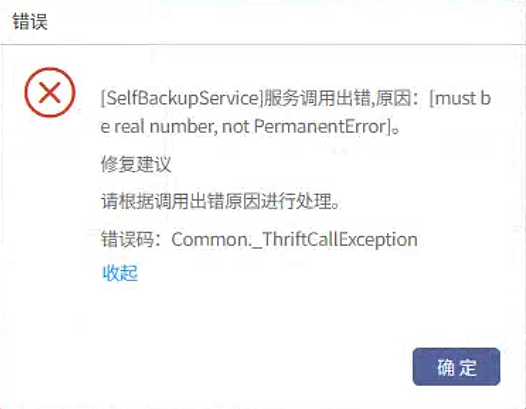
-
密码: 输入登录SFTP的密码。
-
存储空间: 设置SFTP存储空间。
存储空间最小值为50GiB。SFTP的根目录必须存在SelfBackup目录,若不存在,添加时会报错。
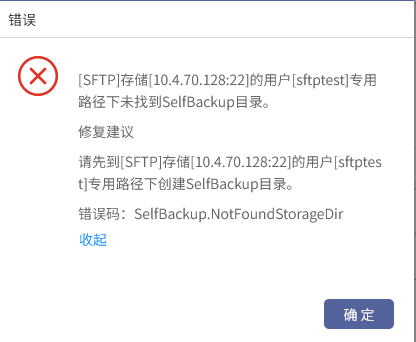
-
存储空间告警阈值: 设置SFTP存储空间的告警阈值。
若用户名或密码错误,或无法通过IP及端口号远程连接目标FTP主机,将报错“远程连接失败”。此时应排查以上信息是否填写正确,并重新编辑自备份存储。
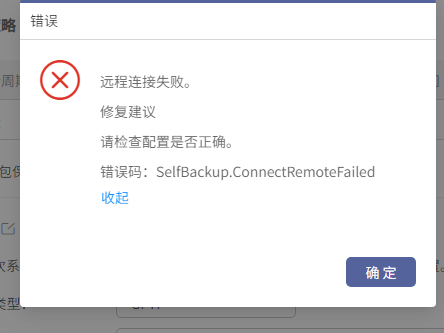
c. 点击确定,配置成功,存储列表展示已配置的自备份存储信息。
如果有多个存储服务,需要为每个存储服务独立配置自备份存储。允许不同存储服务使用相同的FTP/SFTP存储,但需要保证存储服务可以正常访问FTP/SFTP存储。已配置自备份存储的集群可以正常发起自备份,不会受其他未配置的影响,未配置的集群无法发起自备份。
-
发起自备份
自备份配置完成后,系统将按照设置的策略自动发起自备份,您也可以手动发起自备份。
如需手动发起自备份,请参照以下步骤:
- 超级管理员登录管理控制台。
- 在左侧导航栏,选择集合设置 > 集群 > 自备份。
- 在自备份页面,点击自备份。
- 在右滑窗中选择自备份对象,并选填备注信息,点击确定,自备份发起成功。
管理自备份时间点
-
自备份发起成功后会自动创建一个时间点,在自备份页面可以查看各个时间点,包含状态、开始时间、执行情况等信息。
点击时间点左边的 +,可展开该时间点下各集群的自备份任务信息。点击对象栏的管理控制台或存储服务名称,可查看自备份作业运行详情。
点击下载图标,可选择导出搜索过滤后的执行输出或导出全部执行输出,导出的格式可选择TXT、XLS或CSV。
-
如需删除时间点记录,选择一条不为运行中、下载中的时间点,点击删除,在弹窗中点击确定。
删除时间点不会删除对应的自备份包,仅删除该时间点及对应自备份任务记录。自备份包删除需要在自备份包下载界面操作。通常自备份包的删除由保留策略自动清理过期自备份包。
下载自备份包
支持下载自备份包,使用该自备份包将控制台的配置信息恢复至指定状态。
- 在自备份页面,点击下载按钮,系统弹出自备份包右滑窗,展示自备份包详情。
- 在自备份包窗口中,选中一条成功的自备份包记录,点击操作栏下的下载。
发起下载后,界面提示自备份包下载中,此时服务端会从SFTP/FTP存储缓存自备份包,待缓存完毕后会自动经由浏览器下载至本地。在缓存过程中,禁用此自备份包的下载和删除操作。可同时下载不同集群的自备份包,但同一个集群的自备份包在缓存期间不能同时下载。
点击操作栏下的删除,可删除对应的自备份包。删除操作一经确认无法恢复,请谨慎操作。